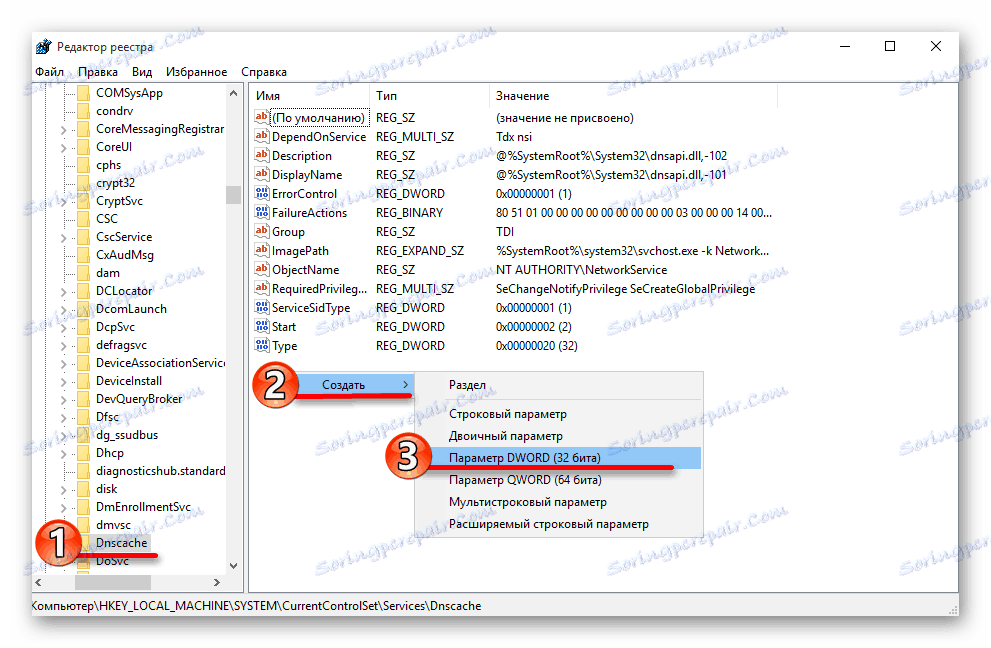Начини повећања брзине Интернета у Виндовсу 10
Брзи интернет штеди нерве и време. У оперативном систему Виндовс 10 постоји неколико начина који могу повећати брзину везе. Неке опције захтевају бригу.
Садржај
Повећајте брзину интернетске везе у оперативном систему Виндовс 10
Типично, систем има ограничење на пропусни опсег интернетске везе. У чланку ће се описати решења проблема помоћу посебних програма и стандардних ОС алата.
Метод 1: цФосСпеед
цФосСпеед Дизајниран је тако да контролише брзину Интернета, подржава конфигурацију на графичком или помоћу скрипти. Има руски језик и пробну 30-дневну верзију.
- Инсталирајте и покрените цФосСпеед.
- У лежишту пронађите икону софтвера и кликните на њега помоћу десног дугмета миша.
- Идите на "Опције" - "Подешавања" .
- Поставке ће се отворити у прегледачу. Провјерите "Аутоматиц РВИН Ектенсион" .
- Померите се надоле и укључите "Минимум пинг" и "Избећи губитак пакета" .
- Сада идите у одељак "Протоколи" .
- У подсекцијама можете пронаћи различите типове протокола. Прилагодите приоритете компонентама које су вам потребне. Ако на курсору лебдите курсор, приказује се помоћ.
- Кликом на иконицу зупчаника можете поставити ограничење брзине у бајтовима / с или процентима.
- Слични поступци се изводе у одељку "Програми" .
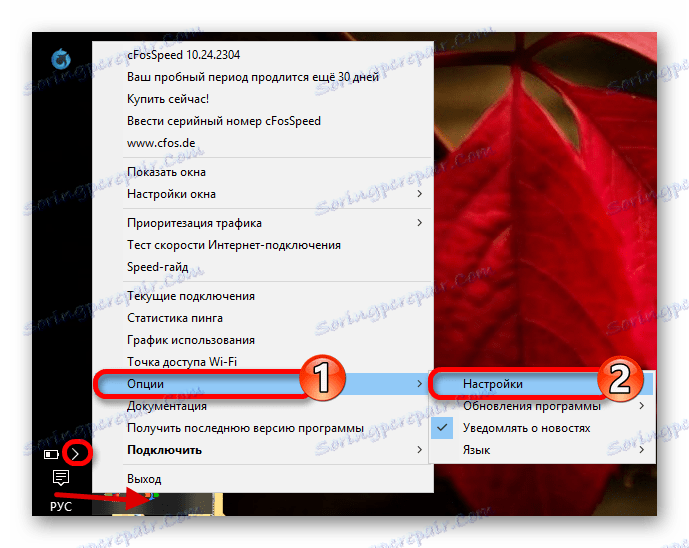
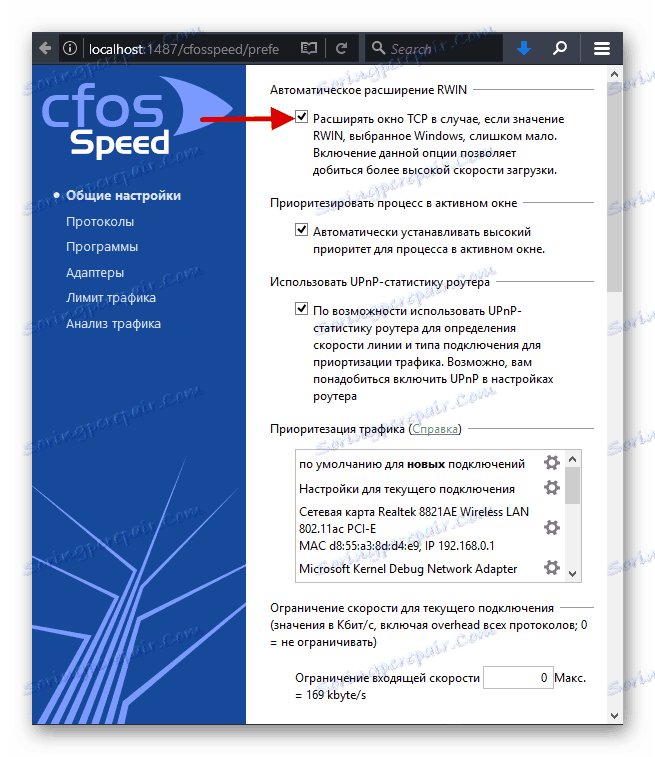
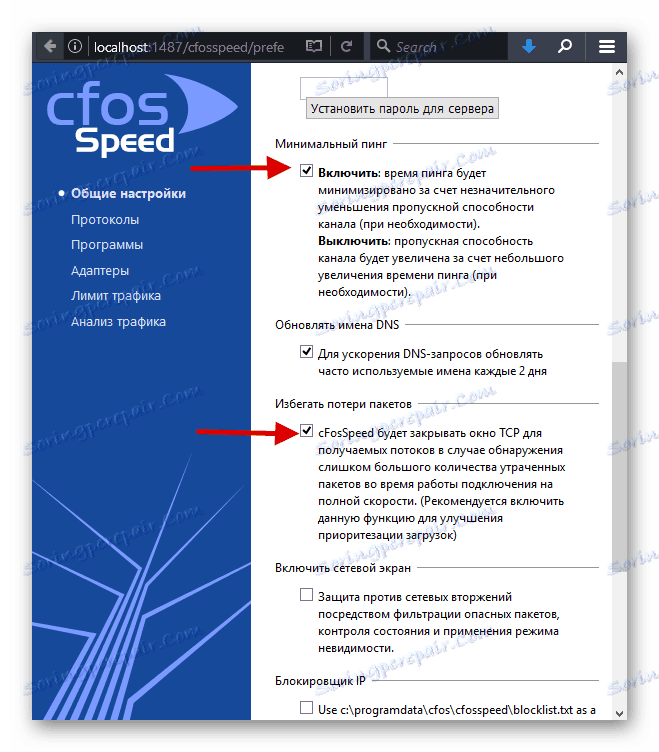
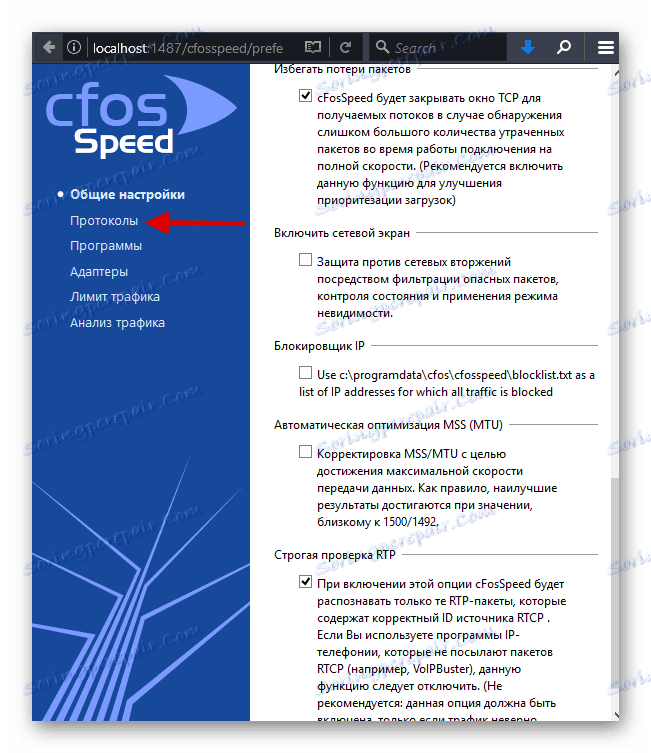
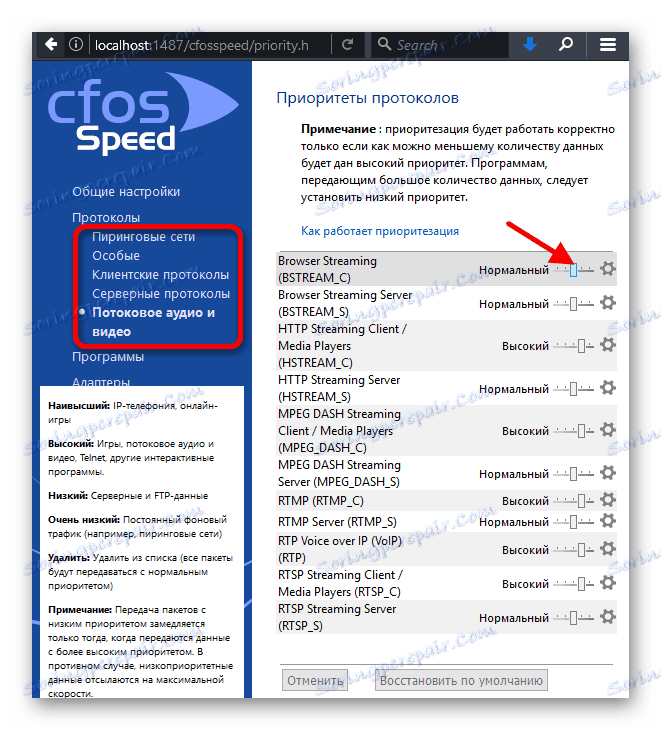
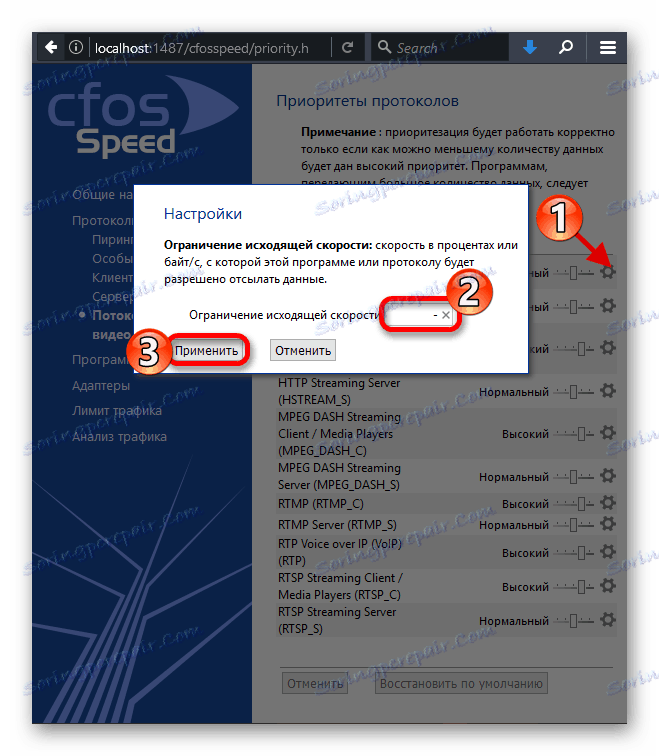
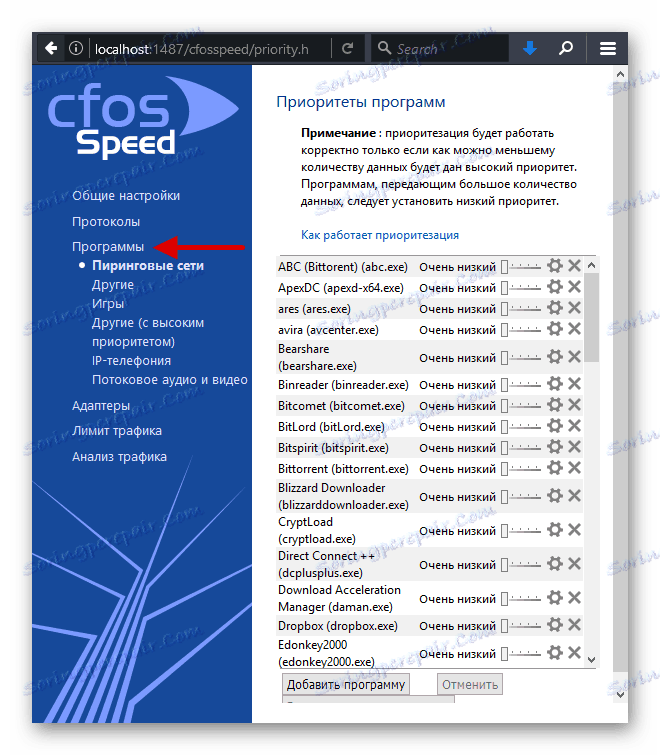
Метод 2: Асхампоо Интернет Аццелератор
Овај софтвер такође оптимизује брзину Интернета. Такође ради у аутоматском режиму подешавања.
Преузмите Асхампоо Интернет Аццелератор са званичне странице
- Покрените програм и отворите одељак "Аутоматски" .
- Изаберите своје опције. Обратите пажњу на оптимизацију оних претраживача које користите.
- Кликните на "Старт" .
- Сагласни са процедуром и након поновног покретања, поново покрените рачунар.
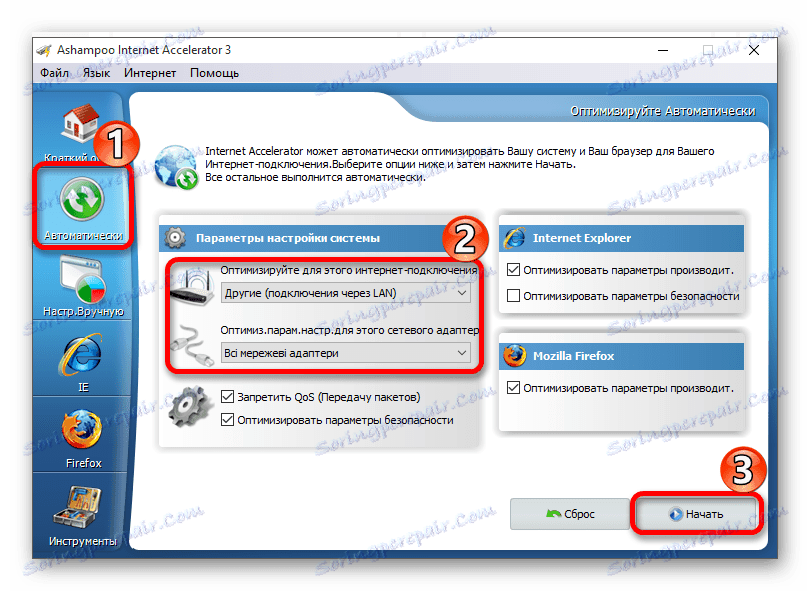
Метод 3: Онемогућите ограничење брзине КоС-а
Често систем издваја 20% пропусног опсега за своје потребе. Ово се може исправити на неколико начина. На пример, помоћу "Уредника политике локалних група" .
- Држите Вин + Р и унесите
gpedit.msc - Сада идите на "Цомпутер Цонфигуратион" - "Административе Темплатес" - "Нетворк" - "КоС Пацкет Сцхедулер" .
- Отворите двокликом "Лимит редундант бандвидтх" .
- Омогућите параметар и унесите "0" у поље "Бандвидтх Лимит" .
- Примијените промјене.
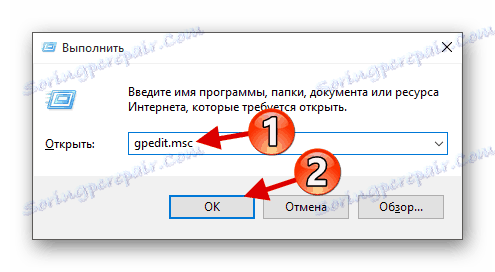
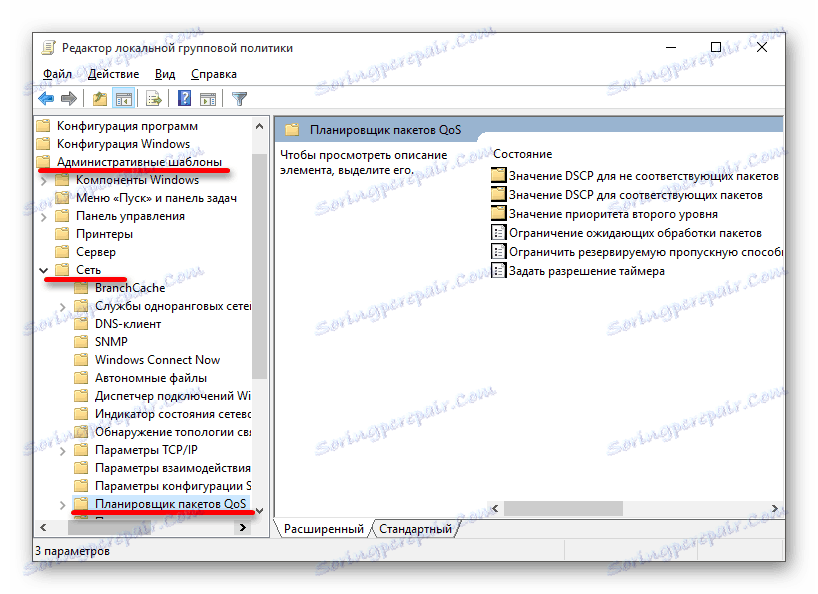
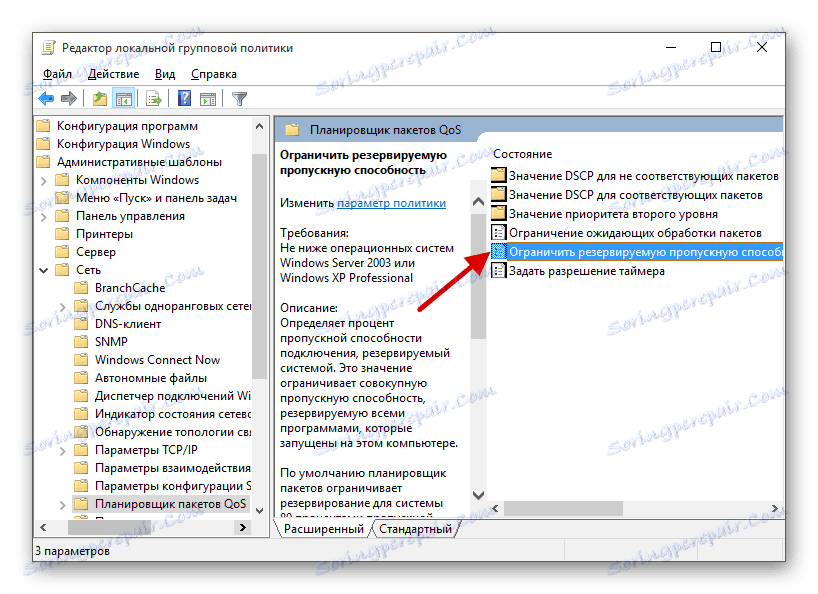
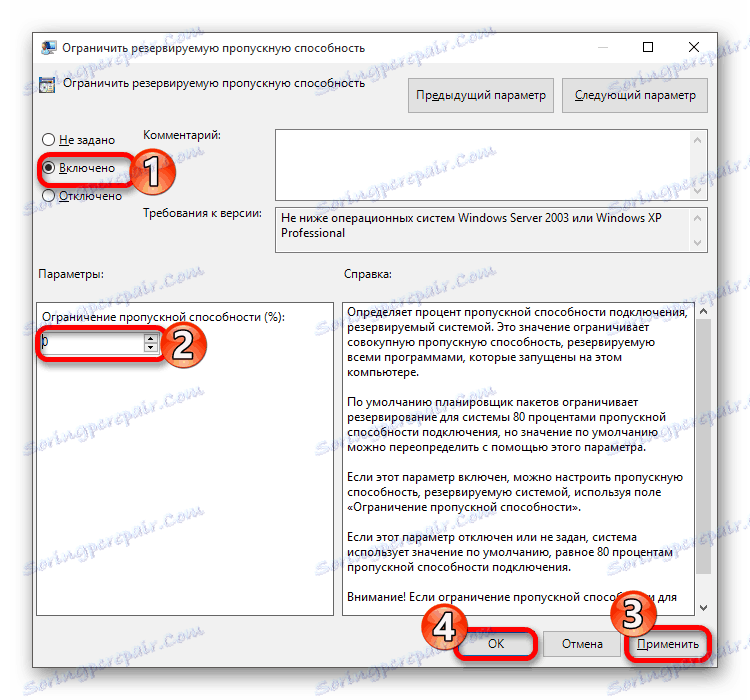
Такође можете онемогућити ограничење кроз "Уредјај регистра" .
- Држите Вин + Р и копирајте
regedit - Пратите путању
HKEY_LOCAL_MACHINESOFTWAREPoliciesMicrosoft - Кликните на Виндовс партицију десним тастером миша и изаберите "Нев" - "Партитион" .
- Назовите га "Псцхед" .
- У новом одељку позовите контекстни мени и идите на "Креирај" - "ДВОРД параметар 32 бита" .
- Назовите параметар "НонБестЕффортЛимит" и отворите га двокликом лијевог дугмета миша.
- Подесите вредност на "0" .
- Поново покрените уређај.

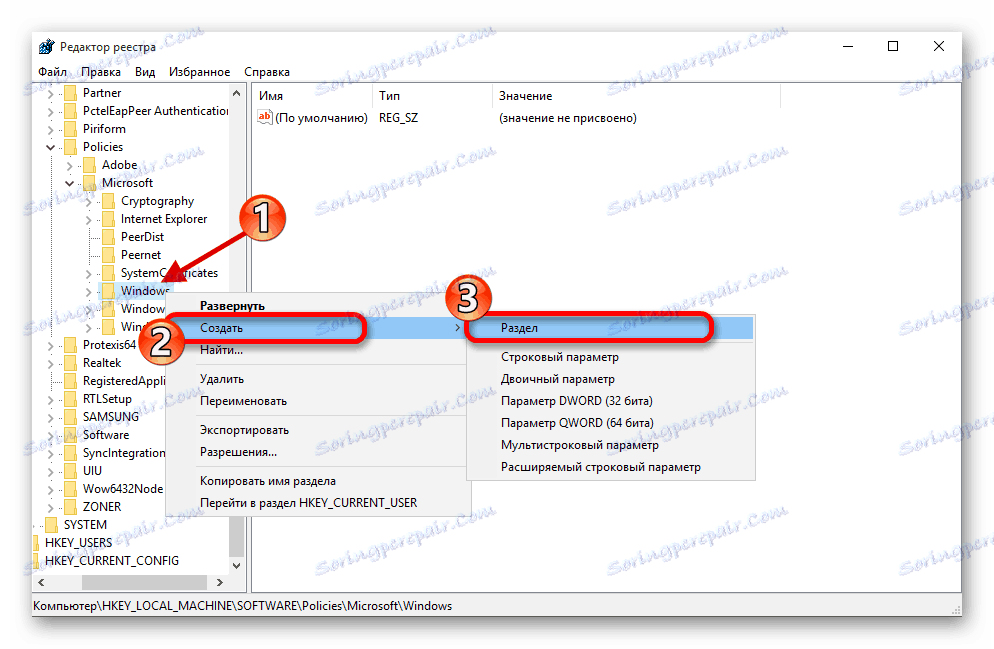

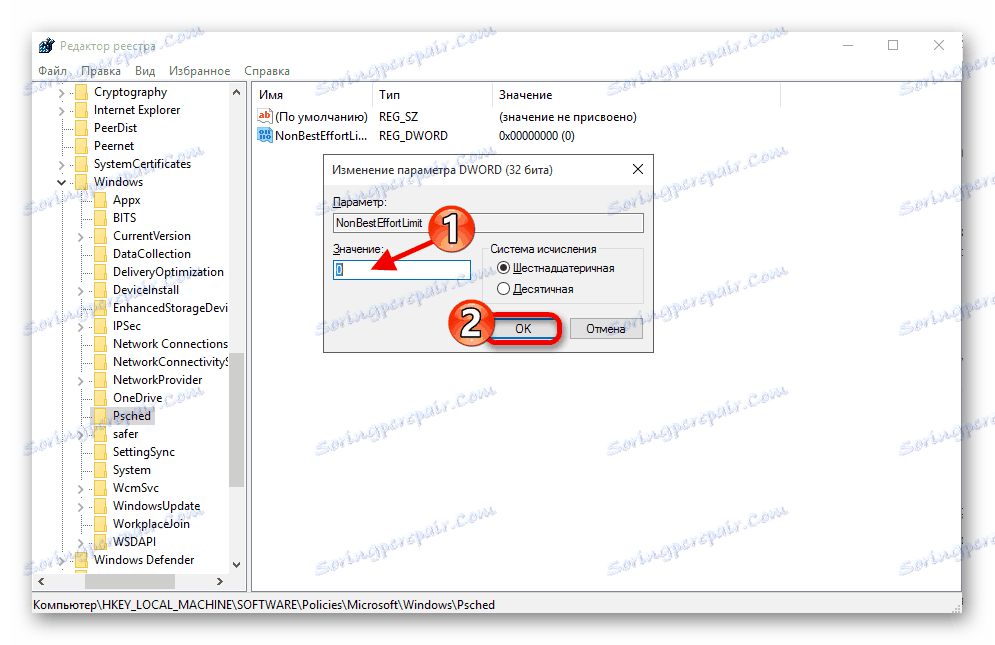
Метод 4: Повећајте ДНС кеш меморију
ДНС кеш је дизајниран да чува адресе на којима је корисник био. Ово вам омогућава да повећате брзину преузимања када пошаљете ресурс. Величина за чување ове кеш меморије може се повећати помоћу "Уредјаја регистра" .
- Отворите "Уредјај регистра" .
- Идите
HKEY_LOCAL_MACHINESYSTEMCurrentControlSetServicesDnscacheParameters - Сада креирајте четири ДВОРД параметра од 32 бита са таквим именима и вредностима:
![Креирајте параметар за повећање ДНС кеша у Виндовсу 10]()
CacheHashTableBucketSize- "1" ;CacheHashTableSize- "384" ;MaxCacheEntryTtlLimit- "64000" ;MaxSOACacheEntryTtlLimit- "301" ; - После процедуре, поново покрените.
Метод 5: Онемогући ТЦП аутоконфигурацију
Ако посећујете много различитих сајтова који се не понављају сваки пут, онда бисте требали онемогућити ТЦП аутоматско подешавање.
- Држите Вин + С и пронађите "Цомманд Лине" .
- У контекстном менију апликације изаберите "Покрени као администратор" .
- Копирајте следеће
netsh interface tcp set global autotuninglevel=disabledи притисните Ентер .
- Поново покрените рачунар.
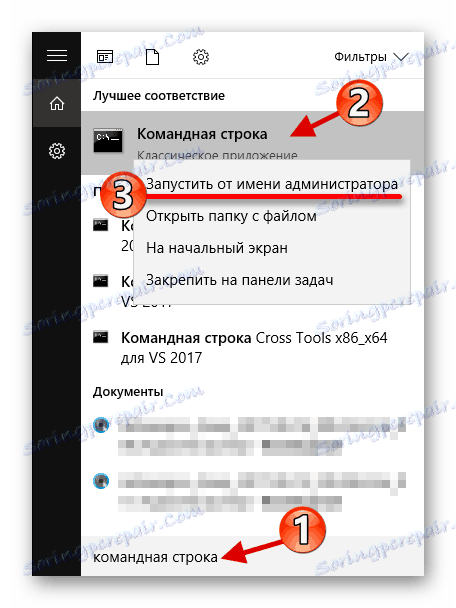
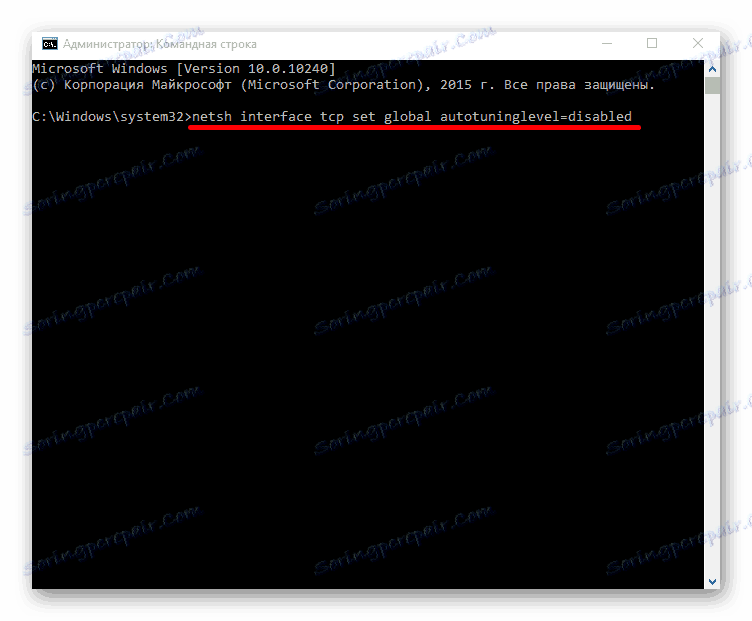
Ако желите вратити све назад, унесите ову наредбу
netsh interface tcp set global autotuninglevel=normal
Други начини
- Проверите рачунар за вирусни софтвер. Често, вирусна активност је узрок спора интернета.
- Користите турбо модове у прегледачу. Неки прегледачи имају ову функцију.
Прочитајте више: Скенирање вируса без антивируса
Прочитајте такође:
Како омогућити Турбо режим у Гоогле Цхроме прегледачу
Како омогућити Турбо мод у Иандек.Бровсер
Омогућавање алата повећати брзину сурфања Опера Турбо
Неке методе повећања брзине интернета су комплексне и захтевају бригу. Ове методе такође могу приступити и друге верзије Виндовс-а.